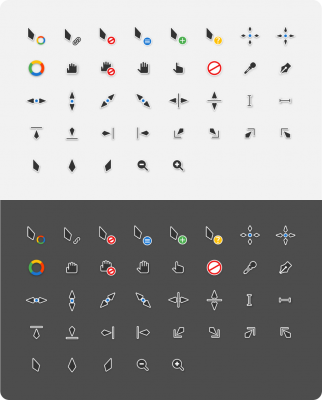Vimix Cursors thema is een andere populaire cursorset voor Linux die kan worden gebruikt met verschillende bureaubladomgevingen, waaronder KDE Plasma, GNOME, Xfce en anderen.
Wat zijn de kenmerken van Vimix Cursors?
Kenmerken van het Vimix Cursors-thema zijn onder andere:
- Stijlvol en modern ontwerp: biedt een modern cursorontwerp met transparantie- en schaduweffecten. Dit geeft ze een elegante en moderne look.
- Verscheidenheid aan opties: de set bevat verschillende cursoropties, waaronder standaard, uitvergrote en situationele cursors (bijv. cursors voor tekst, selectie, beweging enzovoort). Hierdoor kunnen gebruikers de meest geschikte cursorset voor hun behoeften kiezen.
- Aanpasflexibiliteit: gebruikers kunnen Vimix Cursors eenvoudig aanpassen, inclusief het veranderen van de grootte, kleur, transparantie en animatiesnelheid. Op deze manier kunnen ze de cursors aanpassen aan hun voorkeuren en zorgen voor maximale bruikbaarheid.
- Open Source Software: Vimix Cursors is open source software en wordt gedistribueerd onder de GNU GPL licentie. Dit betekent dat gebruikers vrij zijn om dit cursorthema te gebruiken, aan te passen en te verspreiden.
- Ondersteuning voor verschillende werkomgevingen: de cursors zijn compatibel met verschillende werkomgevingen en windowmanagers, zodat gebruikers kunnen genieten van hun stijlvolle en functionele ontwerp, ongeacht welke omgeving ze het liefst gebruiken.
Samen met deze functies biedt het Vimix Cursorthema bruikbaarheid en verbetert het de visuele ervaring van gebruikers op Linux.
Voordelen van het thema
Hier zijn enkele voordelen van het cursorthema:
- Stijlvol ontwerp: het biedt een modern en elegant uiterlijk. Het ontwerp is aantrekkelijk en past goed bij verschillende Linux bureaubladomgevingen.
- Verscheidenheid aan opties: de set bevat veel verschillende cursoropties, zodat je de juiste cursor voor jouw stijl en voorkeuren kunt kiezen.
- Zeer aanpasbaar: het Vimix Cursorthema biedt de gebruiker een groot aantal aanpassingsmogelijkheden. Je kunt de grootte van de cursor, de kleuren, de animatiesnelheid en nog veel meer aanpassen aan je voorkeuren.
- Compatibel met verschillende werkomgevingen: Vimix Cursors is compatibel met verschillende werkomgevingen en vensterbeheerders, waaronder KDE Plasma, GNOME en Xfce. Hierdoor kunnen gebruikers genieten van de voordelen en stijl van Vimix Cursors, ongeacht hun gekozen werkomgeving.
- Beveiligingsondersteuning: het thema garandeert veiligheid omdat de themabestanden worden gedownload van de officiële website en worden gecontroleerd om ervoor te zorgen dat ze vrij zijn van malware.
- Open source software: Vimix Cursors wordt gedistribueerd onder de GNU GPL vrije software licentie, waardoor gebruikers het thema vrij kunnen gebruiken, wijzigen en distribueren.
In het algemeen biedt Vimix Cursors een esthetisch en aanpasbaar cursorontwerp, terwijl het compatibel is met verschillende Linux bureaubladomgevingen. Hierdoor kunnen gebruikers individuele en stijlvolle visuele aanpassingen maken volgens hun eigen voorkeuren.
Hoe installeer ik een cursorthema?
Het installeren van een cursorthema in Linux hangt af van je distributie en werkomgeving. Hier zijn de algemene stappen die je kunt volgen:
- Ga naar de officiële website van Vimix Cursors, waar je de laatste versie van het cursorthema kunt vinden en download het archief.
- Unzip het gedownloade archief in je cursors map. Dit is meestal de map
"~/.icons" voor één gebruiker of"/usr/share/icons" voor alle gebruikers. - Als de map
"~/.icons" niet bestaat, maak deze dan aan in je thuismap. Je kunt het commando in de terminal gebruiken:mkdir ~/.icons - Verplaats de uitgepakte cursorthema-bestanden naar de aangemaakte map
"~/.icons" of"/usr/share/icons". Je kunt het commando in de terminal gebruiken terwijl je in de map met de uitgepakte bestanden bent:mv Vimix-cursors/* ~/.icons/ - Open je werkruimte-instellingen en zoek naar cursorinstellingen. In KDE Plasma kan dit onder "Uiterlijk" of "Gebruikersinterface" staan.
- Selecteer in de cursorinstellingen het thema "Vimix Cursors" uit de lijst met beschikbare thema's.
- Sla uw wijzigingen op en sluit de instellingen.
Na het volgen van deze stappen zou je moeten zien dat het Vimix Cursorthema nu is toegepast op je werkruimte. Als je geen verandering ziet, probeer dan je werkruimte of systeem opnieuw op te starten om te controleren of de cursorwijzigingen zijn doorgevoerd.